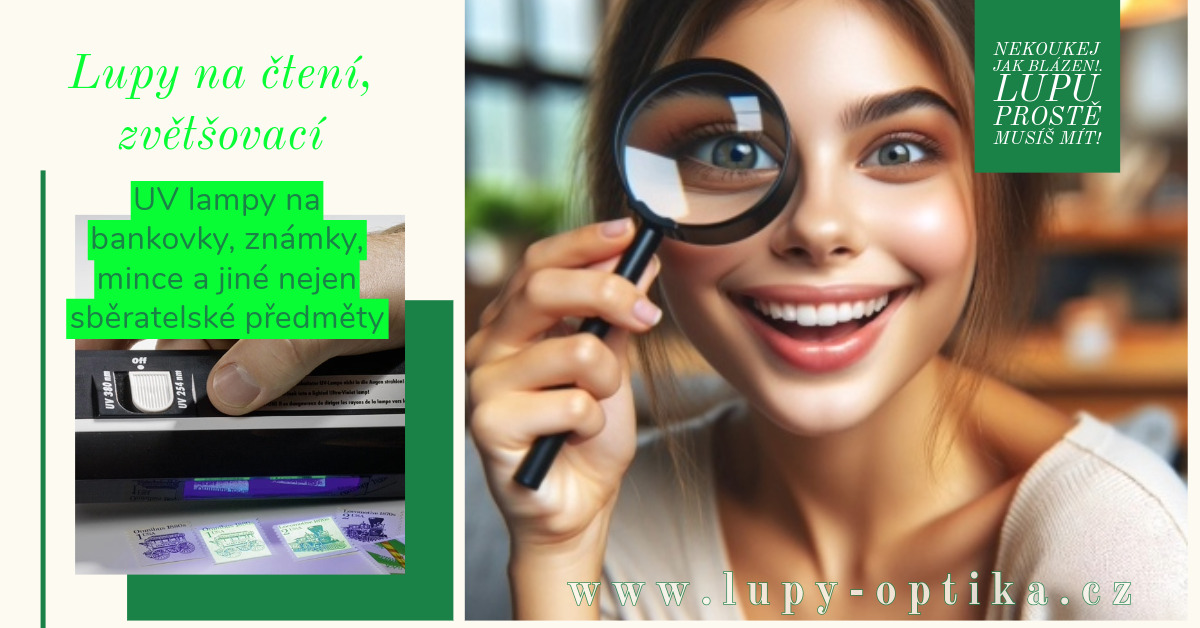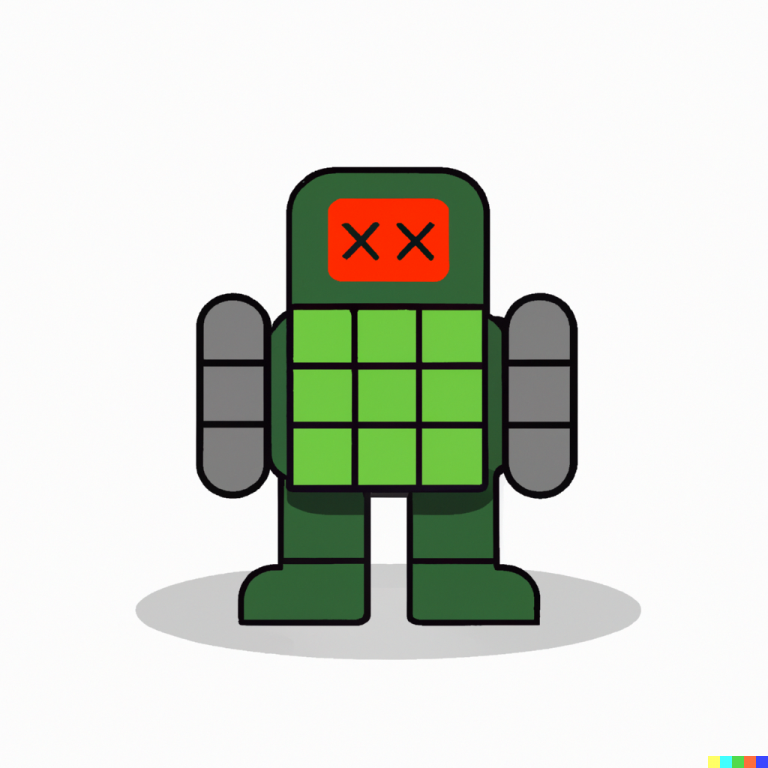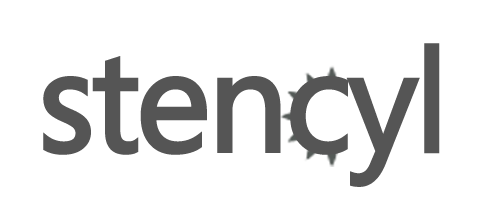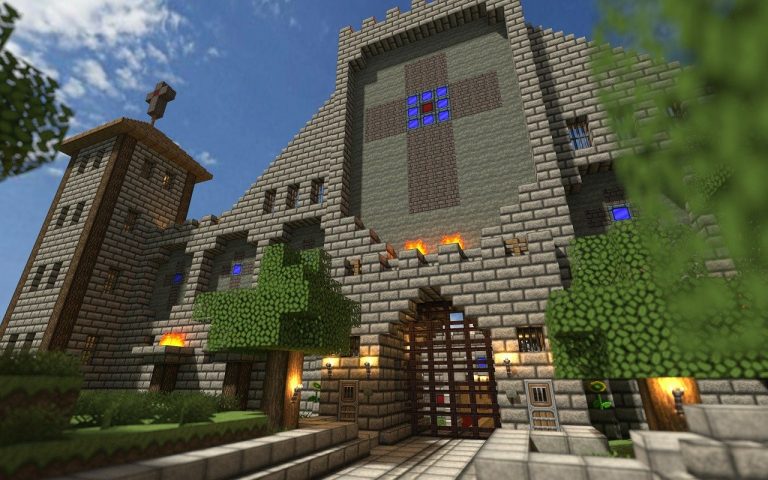Vytvoření softwaru
Zde vám ukážeme, jak vytvořit jednoduchou aplikaci pro Android s HAC v několika krocích.
Pokud je pro Vás programování v Androidu novinkou, tak může být myšlenka vytvoření vlastního softwaru zpočátku trochu matoucí, proto je potřeba si už od začátku určit dva hlavní aspekty:
- uživatelské rozhraní
- programovací kód
Většina softwarů má rozhraní, které může mít na tvorbu uživatele velký vliv a to tak, že jim umožní kontrolovat program a přijímat informace z něj i za ním. Dobré uživatelské prostředí umožní snadnou tvorbu softwaru i samotné programování, mnoho programátorů nejdříve vytváří rozhraní a až poté ho přepisují v kód. Tento přístup je doporučován pro začátečníky v programu HAC.
Některé programovací návody doporučují navrhování uživatelského rozhraní nejdříve na papíře, ale s HAC je často snazší umístit ovládací prvky, jako jsou tlačítka, přímo do okna návrhu a prostě si s nimi pohrát, dokud jejich umístění nebude ideální.
Vyplnění kódu programu je velice důležité, protože každé špatné umístění může znamenat chybu. Jak pro začátečníky, tak i pro profesionály je občas lepší si napsat hlavní funkce na papír než se vyplní na ostro. Nicméně pro menší programy a hry je lepší psát kód rovnou a ihned se podívat jak běží.
Vytvoření vlastního softwaru zahrnuje následující kroky:
- vytvoření vlastního rozhraní
- vyplnění programovacího kódu
- spuštění a otestování softwaru
- opakování výše uvedených kroků
Nyní stručně popíšeme návrh rozhraní
HAC rozhraní
Uživatelské rozhraní HAC by mělo být velmi jednoduché, jen s hlavním oknem pro vytvoření návru, jedním panelem nástrojů a přepínačem režimů.
- navrhovací okno
- panel nástrojů
- přepínač režimů
Hlavní okno pro navrhování v HACu je nazýváno kartou a když je program spuštěn, tak uživatel vidí, jak s ní reaguje. HAC Android aplikace může mít mnoho karet, ve skutečnosti až tisíce, v navrhovacím okně jsou dostupné přes panel nástrojů.
Panel nástrojů je velmi jednoduchý, s místem pro vkládání, funkce a řízení výběru karet. Návrhový režim v HAC má také režim ovládání specifický pro typ ovládacího prvku, který je upravován, například: tlačítko, pole, plátno atd.
Přepínač režimů umožňuje rychlé přepínání mezi třemi režimy: návrhem, shlédnutím a spuštěním.
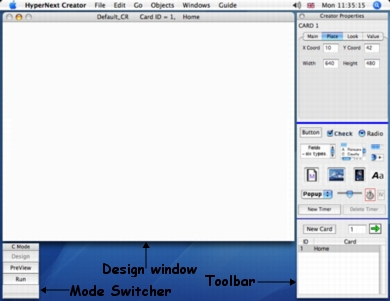
Video s programem „Hello World“
Tento krátký návod ukazuje, jak vytvořit Hello World program pomocí HAC a jak jej načíst a spustit na Android Emulátoru. Tedy za předpokladu, že jste již nainstalovali pomocné programy pro spuštění HAC jako jsou Android SDK a Java.
Program „Hello World“
Program „Hello World“ je často prvním programem, který se snaží nováčci vytvořit. Jednoduše naviguje počítač k zobrazení zprávy „Hello World“. Ačkoli se to může nyní zdát snadné, tak tomu nebylo vždy a to proto, že některé jazyky, včetně Android SDK, mají komplexní rámec s cílem zvládnout vše ještě předtím než může být jednoduchá zpráva zobrazena. Nicméně, v HAC je to velmi jednoduché, jak brzy uvidíte.
Váš první program zobrazí okno obsahující jedno tlačítko, které po stisknutí zobrazí dialogové okno s nápisem „Hello World“. Tento program může být realizován tím, že nejprve vytvoří rozhraní a pak se přidá kód programu.
Uživatelské rozhraní
Naším cílem je vytvořit okno (kartu), která obsahuje pouze jedno tlačítko a váš úkol je ještě snazší, protože když HAC začíná nový projekt, jeho návrhové okno (design window) je prázdné, takže je nutné jen přidat jedno tlačítko. Ještě lepší je, že se HAC spustí v tlačítkovém režimu a je připraven spolupracovat s tlačítky. Poznámka: výchozí velikost obrazovky je nastavena na 320×455 pixelů, právě pro typický chytrý telefon s Androidem.
1. K vytvoření vašeho rozhraní
- vytvořte nový projekt (New project) přes nabídku v menu
- pojmenujte projekt jako „Hello“
- na panelu nástrojů klikněte na tlačítko „New button“ (nové tlačítko)
- pro umístění tlačítka klikněte na kartu
Není důležité, kde přesně jsou tlačítka umístěna, můžete si s tím pohrát a tlačítka umísťovat na různá místa.
2. K prohlédnutí vašeho rzhraní z pozice uživatele klikněte na prohlížecí mód „Preview mode“
- stiskněte tlačítko „Preview“ (náhled) na přepínači režimů
- karta bude vypadat jak za ostrého běhu
3. Vraťte se do návrhového módu
- stiskněte tlačítko „Design“ na přepínači režimů
Nyní je rozhraní připraveno pro přidání programového kódu.
Kód programu
Pokud chcete přidat nějaký kód do vašeho tlačítka:
- vyberte tlačítko na kartě
- v sekci „Toolbar Properties“ klikněte na tlačítko „Script“
- ..Script Editor se otevře
- zadejte: Message „Hello World“
- zavřete editor přes tlačítko zavřít
Nyní, když byl kód zadán, tak může být program spuštěn a testován.
Spuštění programu v rámci HAC
Chcete-li spustit svůj program:
- v přepínači režimů klikněte na „Run“
- program by se měl zkompilovat a spustit
Pokud jste udělali chybu v psaní příkazu zprávy („Message“), pak kompilátor automaticky otevře Editor na správném místě, takže vám umožní opravit chybu.
Jakmile běží, bude váš program zobrazen na úvodní obrazovce, která může být rychle zamítnuta pouhým kliknutím do něj, po kterém se karta objeví v okně.
Nyní můžete stisknout tlačítko a mělo by se zobrazit „Hello World“.
Gratulujeme – vytvořili jste první program v HyperNextu
Spuštění programu v rámci Emulátoru
Předpokládá se, že už máte nastavený HAC a vytvořené virtuální zařízení emulátoru.
Chcete-li spustit svůj program:
- na „Go“ menu vyberte „Run Emulator“ a počkejte, až se spustí
- na „Go“ menu vyberte „Run Android“
- program by se měl nyní zkompilovat a spustit na emulátoru
Nyní můžete stisknout jediné tlačítko a „Hello World“ by se mělo objevit.
Gratulujeme, vytvořili jste Android program.
Běh programu na zařízení s Androidem
Předpokládá se, že je již HAC nastavený a zařízení Android připojené.
Chcete-li spustit svůj program:
- v „Android“ menu vyberte „Správa zařízení“ a vyberte vaše zařízení
- na „Go“ menu vyberte „Run Android“
- program by se měl nyní zkompilovat a spustit na vašem zařízení se systémem Android
Nyní můžete stisknout jediné tlačítko a „Hello World“ by se mělo objevit.
Gratulujeme, spustili jste svůj program na zařízení se systémem Android